Jeśli po włączeniu opcji Synchronizuj bibliotekę brakuje utworów w bibliotece muzycznej
Upewnij się, że na wszystkich urządzeniach zalogowano się przy użyciu tego samego konta Apple ID, które jest używane w usłudze Apple Music, i włączono opcję Synchronizuj bibliotekę. Jeśli przechowujesz bibliotekę muzyczną na komputerze, sprawdź stan utworów w chmurze oraz znajdź brakującą muzykę i rozwiąż problemy.
Usługa Apple Music nie służy do tworzenia backupów. Pamiętaj, aby utworzyć backup biblioteki muzycznej przed wprowadzeniem jakichkolwiek zmian.
Najpierw sprawdź następujące kwestie.
Połącz wszystkie urządzenia z Internetem.
Upewnij się, że funkcja Synchronizuj bibliotekę jest włączona na wszystkich urządzeniach.
Czy masz aktywną subskrypcję usługi Apple Music?
Aby korzystać z funkcji Synchronizuj bibliotekę, musisz mieć subskrypcję usługi Apple Music. Z funkcji Synchronizuj bibliotekę możesz też korzystać z subskrypcją usługi iTunes Match.
Jeśli subskrypcja usługi Apple Music lub iTunes Match zostanie anulowana, biblioteka muzyczna zostanie usunięta ze wszystkich urządzeń, z wyjątkiem urządzenia, na którym jest przechowywana biblioteka muzyczna. Wszystkie utwory muzyczne, w tym playlisty, które zostały dodane lub pobrane z katalogu Apple Music, również zostaną usunięte.
Czy wszystkie urządzenia są zalogowane przy użyciu tego samego konta Apple ID, którego używasz z subskrypcją Apple Music?
Znajdź poniżej swoje urządzenie i wykonaj podane instrukcje.
Sprawdź konto Apple ID zalogowane do usługi Apple Music na Macu
Otwórz aplikację Apple Music.
Na pasku menu wybierz opcję Konto.
Sprawdź konto Apple ID zalogowane do usługi Apple Music na iPhonie lub iPadzie
Otwórz aplikację Apple Music.
Stuknij swoje u góry.
Przewiń w dół i stuknij opcję Ustawienia konta.
Sprawdź konto Apple ID zalogowane do aplikacji Apple Music dla systemu Windows na komputerze PC
Otwórz aplikację Apple Music dla systemu Windows.
W dolnej części paska bocznego kliknij swoje imię i nazwisko.

Sprawdź konto Apple ID zalogowane do aplikacji iTunes dla systemu Windows na komputerze PC
Otwórz aplikację iTunes.
U góry wybierz opcję Konto.
Nie możesz znaleźć muzyki kupionej w iTunes Store?
Dowiedz się, jak ponownie pobrać muzykę kupioną w sklepie iTunes Store
Czy zaginiony utwór znajduje się gdzieś na komputerze?
Przeszukaj Maca lub komputer PC w poszukiwaniu brakującego utworu.
Gdy znajdziesz brakujący utwór, przeciągnij go do aplikacji Apple Music lub iTunes dla systemu Windows.
Uaktualnij bibliotekę iCloud:
W aplikacji Apple Music na Macu lub iTunes dla systemu Windows: wybierz kolejno opcje Plik > Biblioteka > Uaktualnij bibliotekę iCloud.
W aplikacji Apple Music dla Windows: u góry paska bocznego kliknij . Następnie kliknij kolejno opcje Biblioteka > Uaktualnij bibliotekę iCloud.
Jeśli biblioteka muzyczna jest przechowywana w różnych lokalizacjach:
Czy sprawdzono status utworów w chmurze na Macu lub komputerze PC?
Otwórz aplikację Apple Music lub iTunes dla systemu Windows.
Na pasku bocznym wybierz opcję Utwory.
Pokaż opcje Status w chmurze i Pobieranie z chmury.
W aplikacji Apple Music na Macu lub iTunes dla systemu Windows: na pasku menu wybierz kolejno opcje Widok > Pokaż opcje widoku.
W aplikacji Apple Music dla systemu Windows: kliknij prawym przyciskiem myszy pasek nagłówków.
Wybierz opcję Status w chmurze i Pobieranie z chmury.
Sprawdź, czy obok utworów są następujące statusy, i dowiedz się, co zrobić.
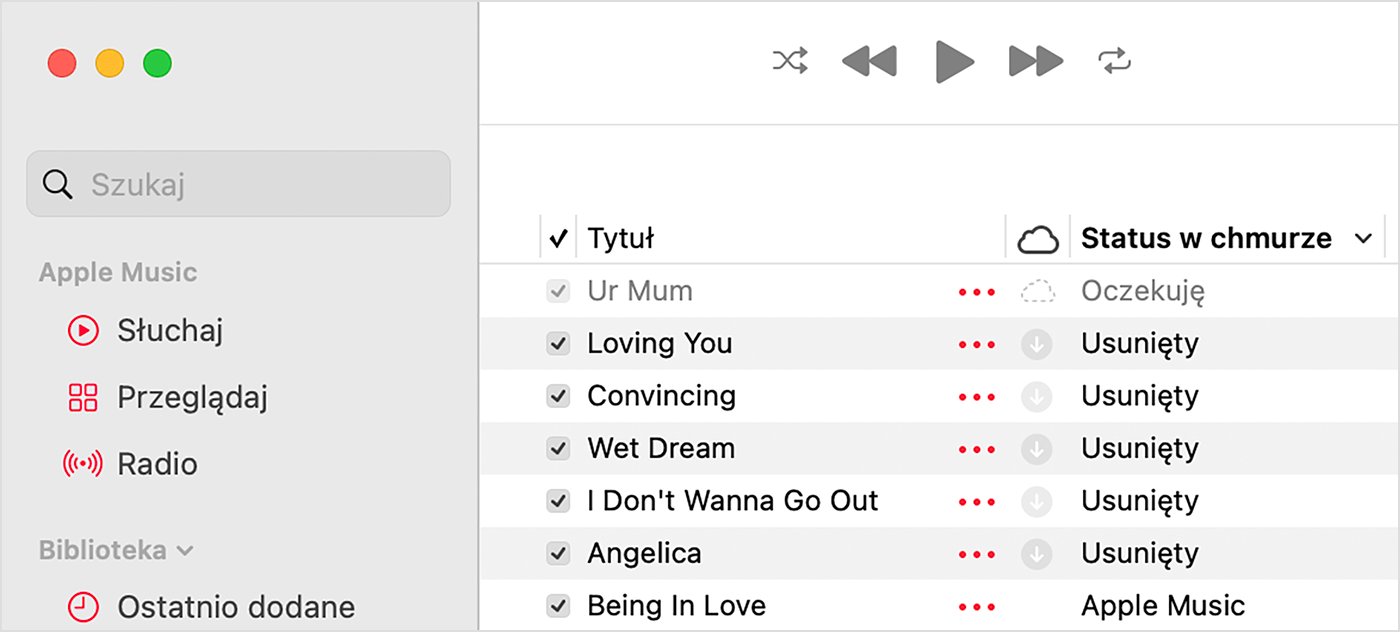
Wykrzyknik
Utworu nie można odtworzyć ani zsynchronizować między urządzeniami, dopóki nie zostanie zlokalizowany oryginalny plik.
Kliknij obok utworu.
Pojawi się komunikat z pytaniem, czy chcesz zlokalizować utwór. Kliknij opcję Wskaż.
Jeśli utwór zostanie zlokalizowany, pojawi się monit o użycie tej lokalizacji do znalezienia innych utworów, których brakuje w bibliotece. Jeśli zobaczysz ten komunikat, kliknij polecenie Znajdź pliki.
Oczekiwanie
Utwór nie pojawi się na innych urządzeniach, ponieważ oczekuje na synchronizację.
Upewnij się, że komputer jest połączony z Internetem.
Uaktualnij bibliotekę iCloud.
W aplikacji Apple Music na Macu lub iTunes dla systemu Windows wybierz kolejno opcje Plik > Biblioteka > Uaktualnij bibliotekę iCloud.
W aplikacji Apple Music dla Windows kliknij . Następnie kliknij kolejno opcje Biblioteka > Uaktualnij bibliotekę iCloud.
Zaczekaj na zsynchronizowanie utworu. Następnie sprawdź, czy utwór pojawił się na innych urządzeniach.
Usunięty
Utwór został usunięty z innego urządzenia z włączoną funkcją Synchronizuj bibliotekę.
Jeśli chcesz, aby utwór pojawił się na innych urządzeniach:
Upewnij się, że wszystkie urządzenia są połączone z Internetem.
Kliknij obok utworu.
Kliknij opcję Dodaj do biblioteki muzycznej w chmurze.
Uaktualnij bibliotekę iCloud.
W aplikacji Apple Music na Macu lub iTunes dla systemu Windows wybierz kolejno opcje Plik > Biblioteka > Uaktualnij bibliotekę iCloud.
W aplikacji Apple Music dla Windows kliknij . Następnie wybierz kolejno opcje Biblioteka > Uaktualnij bibliotekę iCloud.
Utwór jest wyszarzony
Jeśli utwór został kupiony w iTunes Store, autoryzuj komputer do odtwarzania zakupów z iTunes Store..
Jeśli obok utworu, który jest wyszarzony, widzisz komunikat Już niedostępne, oznacza to, że utwór został dodany z Apple Music, a następnie usunięty z katalogu Apple Music.
Przedstawione informacje dotyczące produktów, które nie zostały wyprodukowane przez firmę Apple, bądź niezależnych witryn internetowych, które nie są kontrolowane ani testowane przez firmę Apple, nie mają charakteru rekomendacji. Firma Apple nie ponosi odpowiedzialności za wybór, działanie lub wykorzystanie witryn bądź produktów innych firm. Firma Apple nie składa żadnych oświadczeń dotyczących dokładności ani wiarygodności witryn internetowych innych firm. Skontaktuj się z dostawcą, aby uzyskać dodatkowe informacje.
